
この記事でわかること
なぜ停止中のテーマを消した方が良いのか?(結論:セキュリティとパフォーマンス向上)
停止中テーマの削除方法(注意点:使用テーマとデフォルトテーマは消さないで!)
もしデフォルトテーマを消すとどうなるの?(結論:再度インストールすればOK)
サイトヘルスステータスをチェックすると、
「サイトの状態は健康ですが、まだパフォーマンスやセキュリティを改善する余地があります。」と表示されることありますよね。
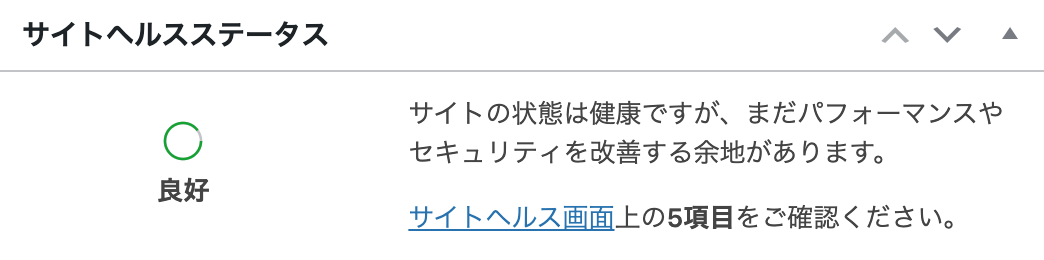
そもそもサイトヘルスとは?
運営しているWebサイトに問題がないかを手軽に確認できる便利な機能です。 セキュリティの脅威にさらされているような問題はないか、Webサイトの表示や動作に影響を及ぼすような問題がないかについて確認することができます。
今回はその中で、「停止中のテーマを削除してください」について解説したいと思います。
ちなみに、なぜWordPressの停止中のテーマを削除した方が良いかというと・・・
なぜ削除した方がいいの?
- セキュリティリスクの軽減
停止中のテーマは更新されておらず、セキュリティの脆弱性を持つ可能性があります。攻撃者がその脆弱性を悪用してサイトに侵入する可能性があるため、不要なテーマを削除することでセキュリティリスクを軽減できます。 - パフォーマンスの向上
WordPressサイトのパフォーマンスは、不要なテーマが増えるほど低下する可能性があります。停止中のテーマがサイトのロード時間やリソースの使用量に影響を与える可能性があるため、削除することでサイトのパフォーマンスを向上させることができます。
という理由があります。
どちらもブログを運営する上で大切な要素なので、しっかり対策しましょう。
停止中のテーマの削除方法と注意点
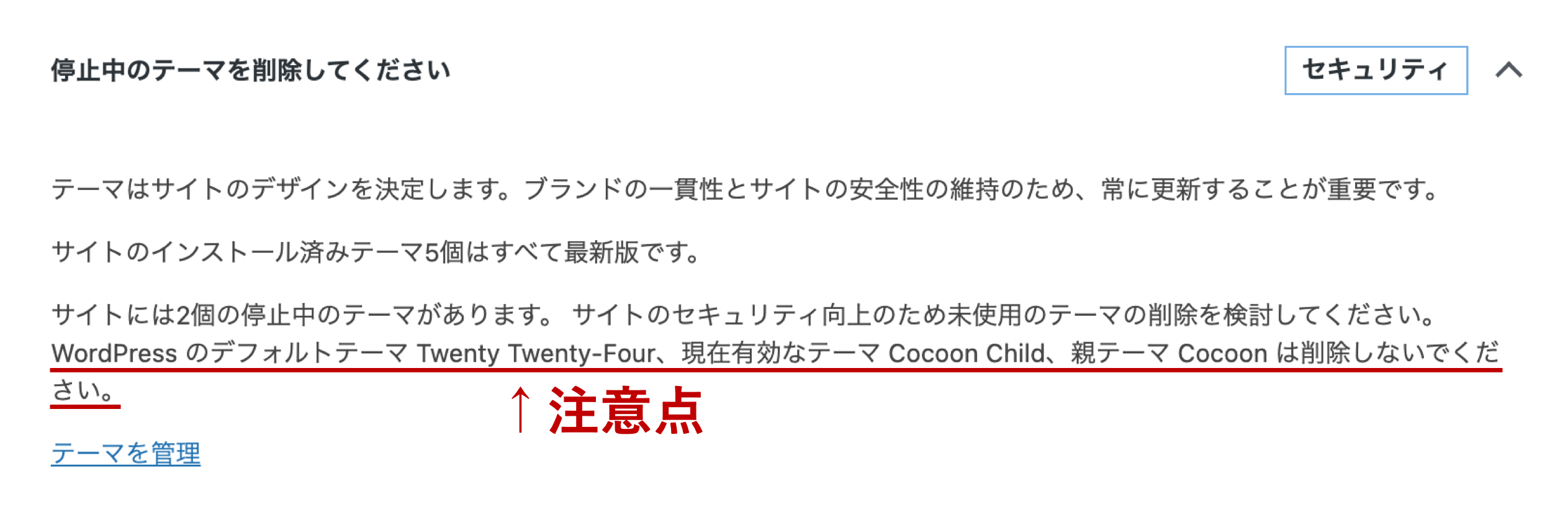
「外観」→「テーマ」と進んでいきましょう。
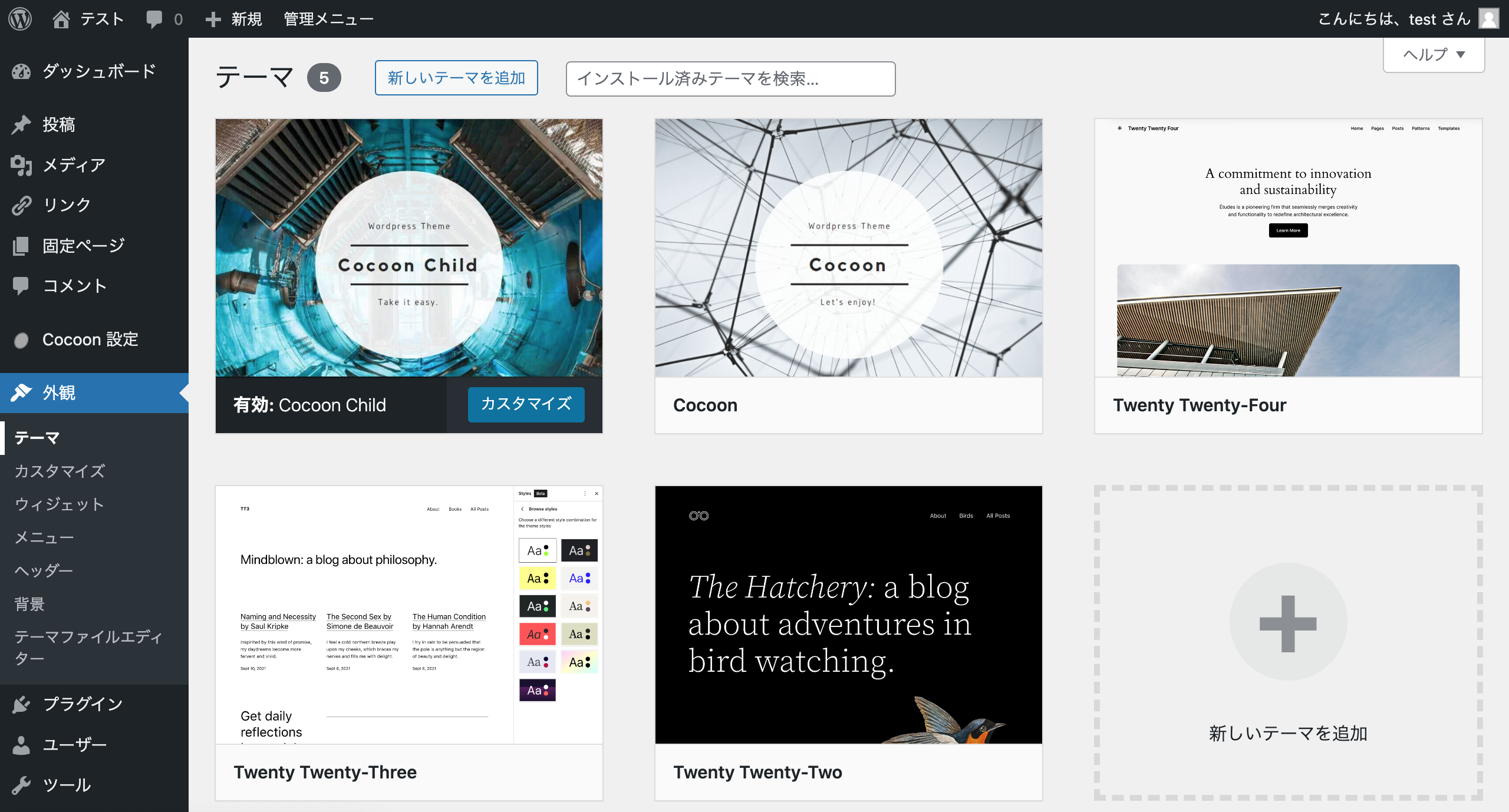
今回は未使用テーマの「Twenty Twenty-Three」と「Twenty Twenty-Two」を削除します。
注意点としては、「Twenty Twenty-Four」は未使用だとしても、削除しないようにしましょう!
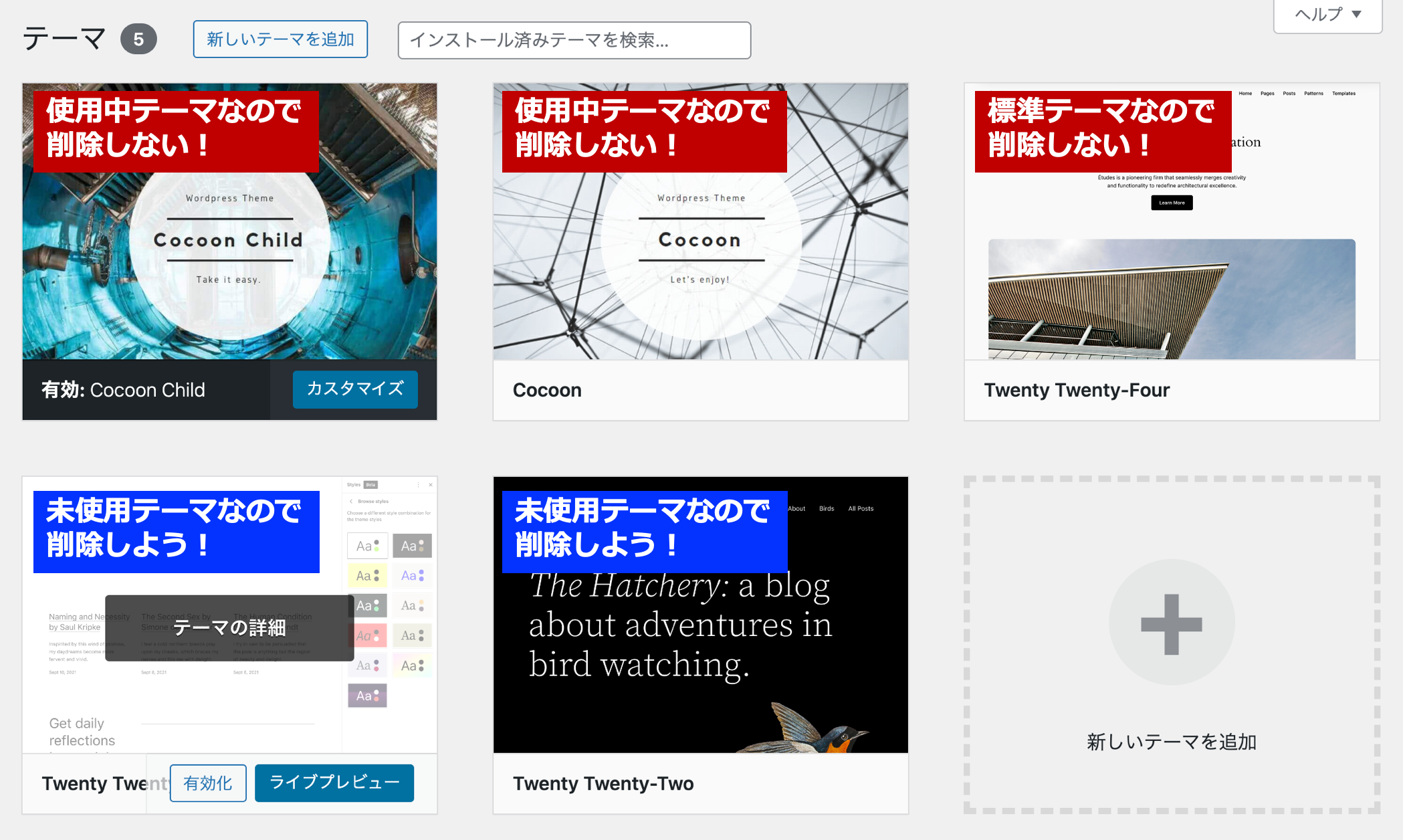
消したいテーマにカーソルを合わせると「テーマの詳細」という黒いボックスが出てくるので、クリックしてください。
すると下図のように、「削除」ボタンが出てきますのでクリックしましょう。
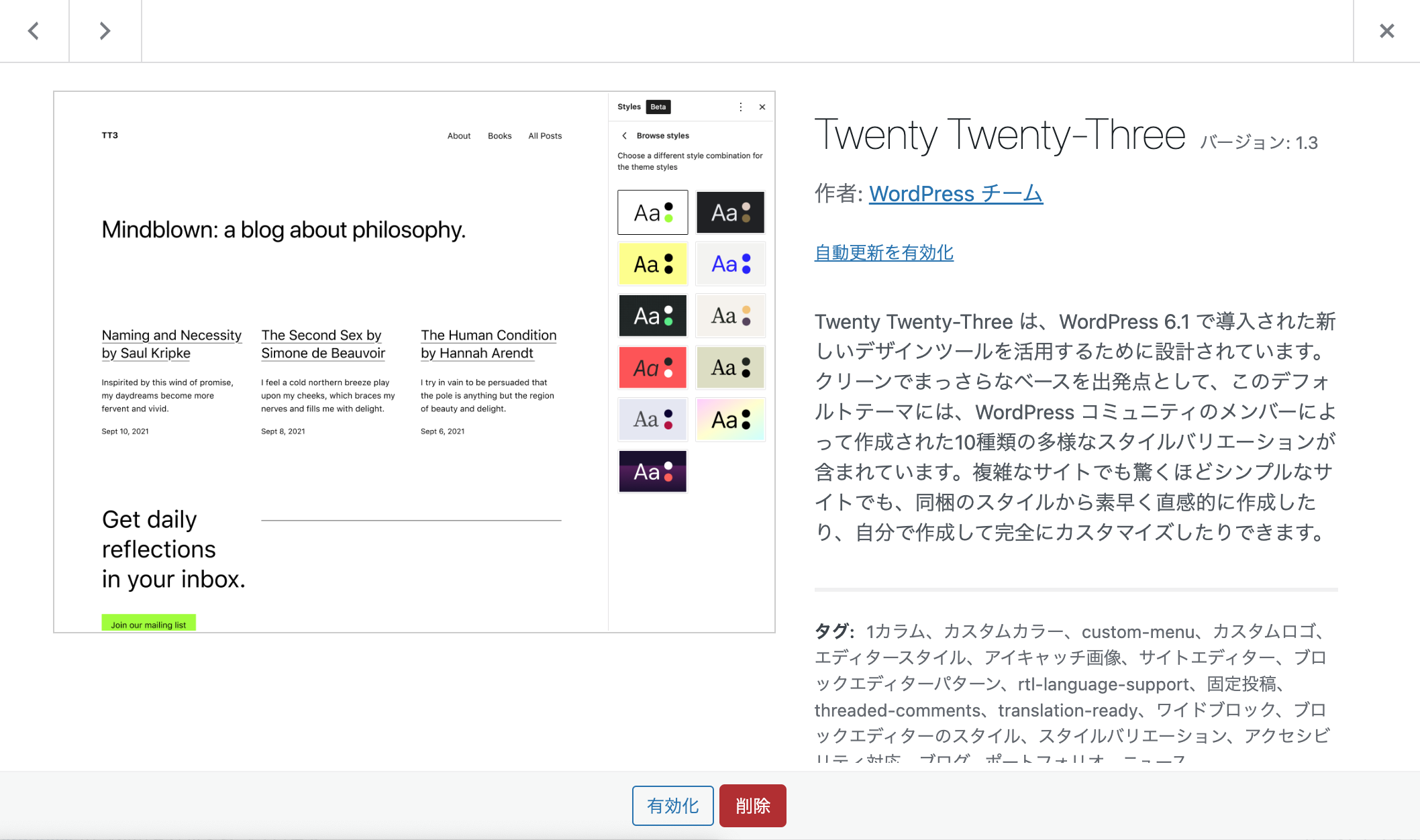
これで完了です!
もし標準テーマを消してしまったら・・・
うっかり標準テーマ「Twenty Twenty-Four」を消してしまった時の対処法を説明します。
消してしまうとサイトヘルスステータスに「デフォルトテーマを利用可能にしましょう」と出てきます。
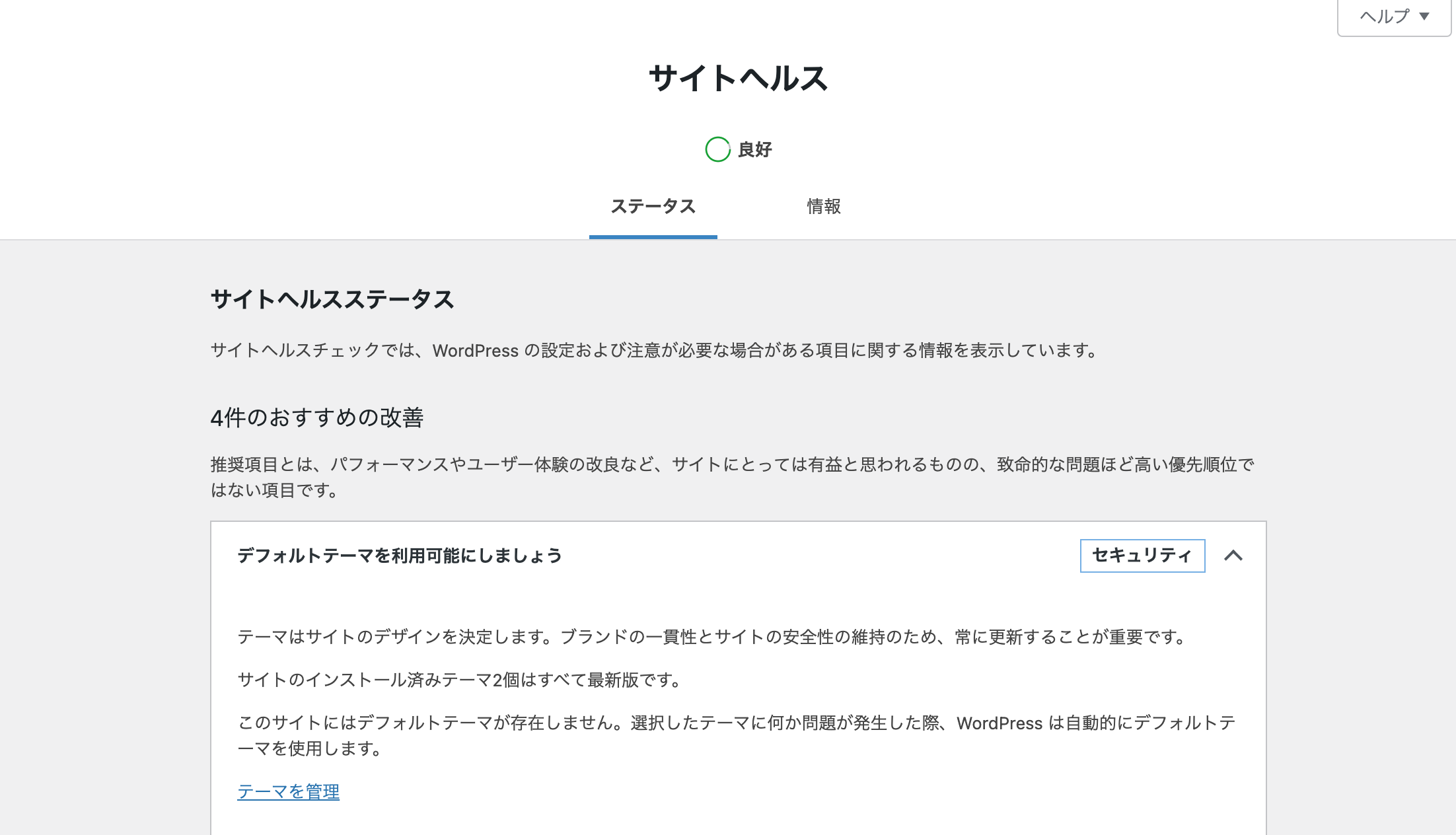
なぜデフォルトテーマを利用可能にした方がいいの?
要はバックアップです。使用中のテーマに何か問題が発生して使えなくなってしまった場合、デフォルトテーマがあればバックアップになるので、万が一に備えて準備しておきましょう。
「外観」→「テーマ」と進み、「新しいテーマを追加」をクリックして下さい。
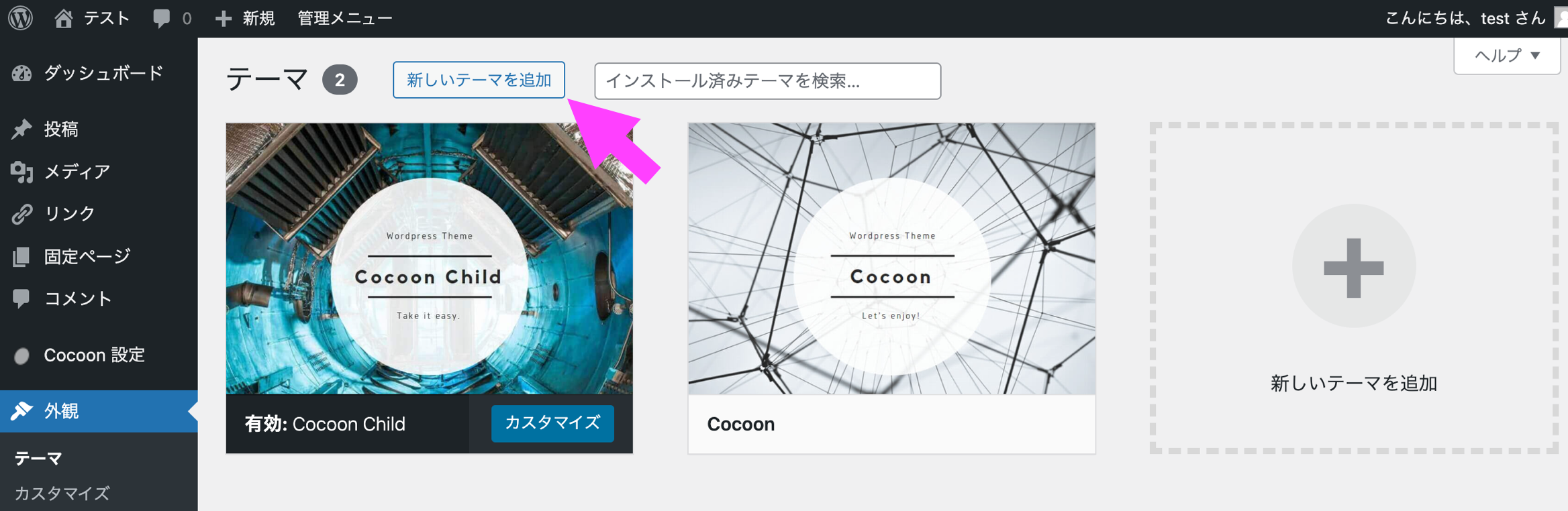
検索ボックスで「Twenty Twenty-Four」と入力し、再度インストールしましょう。
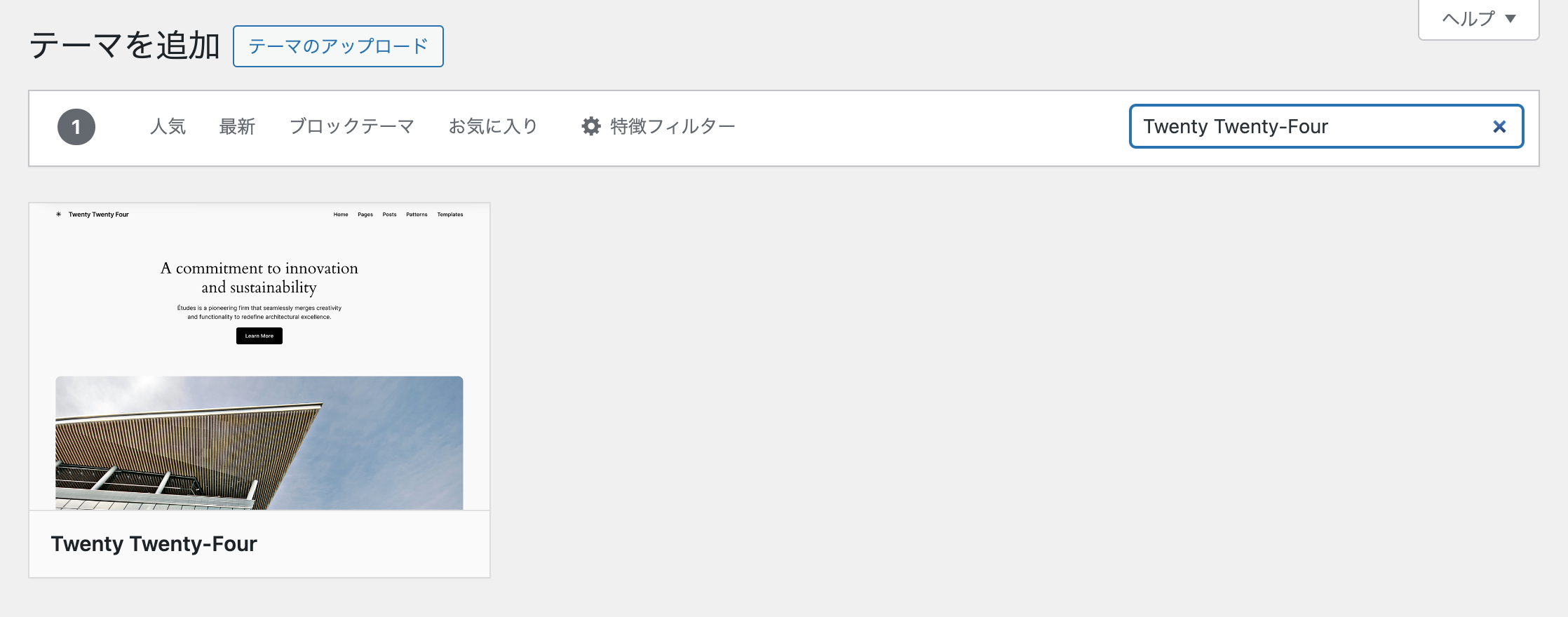
これでサイトヘルスステータスに出ていた「デフォルトテーマを利用可能にしましょう」も消えますよ。
以上です。
最後までお読み頂きありがとうございました。
